Windows 또는 macOS와 같은 컴퓨터 환경에서는 전체 화면외에 팝업 형태로 여러 개의 창(윈도우)를 띄워두고 창을 전환하면서 작업 할 수 있어 편리한데요. 특정 앱들을 팝업 형태로 여러 개 띄워두면 한번에 여러가지 작업을 할 수 있어 모바일 환경의 생산성을 조금 이나마 향상 시킬 수 있는 방법입니다.
팝업으로 띄우고 싶은 앱을 실행 후 최근 실행 앱 보기를 통해 최근에 사용한 앱을 팝업으로 띄울 수 있고, 엣지 패널과 스마트 팝업이라는 기능을 통해서도 팝업창 형태로 앱을 실행할 수 있습니다.
그래서 오늘은 갤럭시에서 팝업창을 실행 해 팝업 화면으로 보는 세가지 방법에 대해서 알아 봅니다.
튜토리얼 환경: 갤럭시 S (OneUI 4.1, 안드로이드 12)
최근 앱 보기에서 팝업창으로 실행
최근에 실행 한 앱이 최근 앱 보기에 보여지게 되는데 해당 앱을 선택 해 팝업 형태로 실행할 수 있으며 이 방식이 가장 무난하게 활용할 수 있을 듯 합니다.
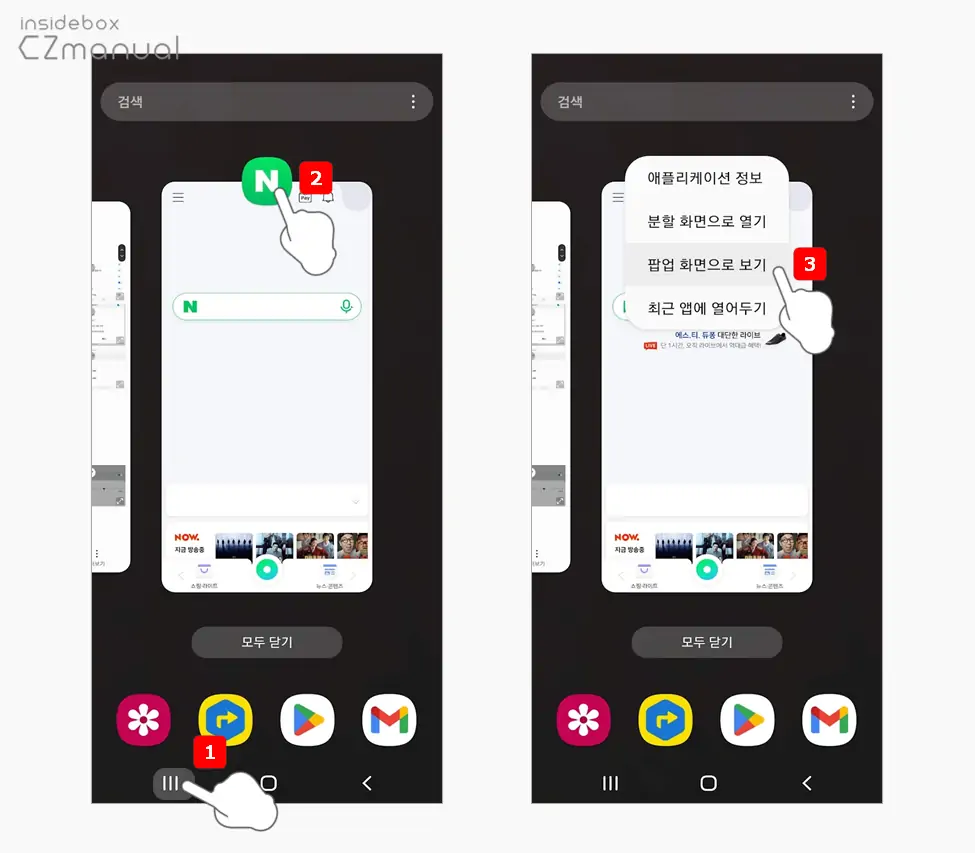
- 화면 하단 네비게이션 바의 최근 앱
 버튼 을 눌러 최근에 사용한 앱 중 팝업창으로 실행할 앱을 찾아 줍니다. 팝업할 앱을 미리 실행 해 두는 것이 좋으며 본문에서는 네이버 앱으로 진행합니다.
버튼 을 눌러 최근에 사용한 앱 중 팝업창으로 실행할 앱을 찾아 줍니다. 팝업할 앱을 미리 실행 해 두는 것이 좋으며 본문에서는 네이버 앱으로 진행합니다. - 앱을 찾아 상단 앱 아이콘 을 터치하면 네 가지 옵션을 선택할 수 있는 패널이 실행되는데 여기서 팝업 화면으로 보기 를 선택합니다.
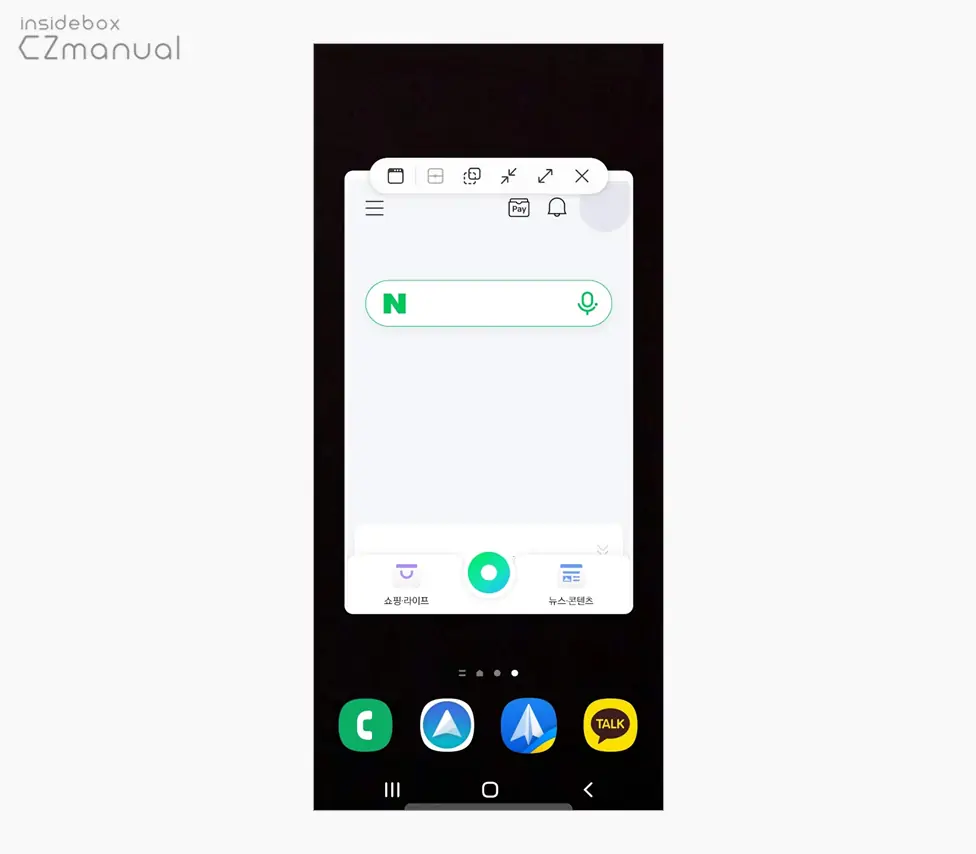
- 선택한 네이버 앱이 팝업창 형태로 실행되었으며 위 과정을 반복 하면 다른 앱들도 팝업 창으로 동시에 실행할 수 있습니다.
엣지 패널에서 팝업창으로 실행
Edge 패널이 적용된 모델의 경우 엣지 패널에 등록 된 앱을 손쉽게 팝업창으로 실행할 수 있습니다.
엣지 패널 활성화
엣지 패널은 기본적으로 활성화되어 있지만 이를 꺼둔 경우 엣지 패널을 사용할 수 없기 때문에 다시 활성화해야 합니다. 갤럭시에서 엣지 패널 또는 핸들이 보이지 않는 다면 갤럭시 엣지 패널이 사라진 경우 해결 방법을 확인하세요.
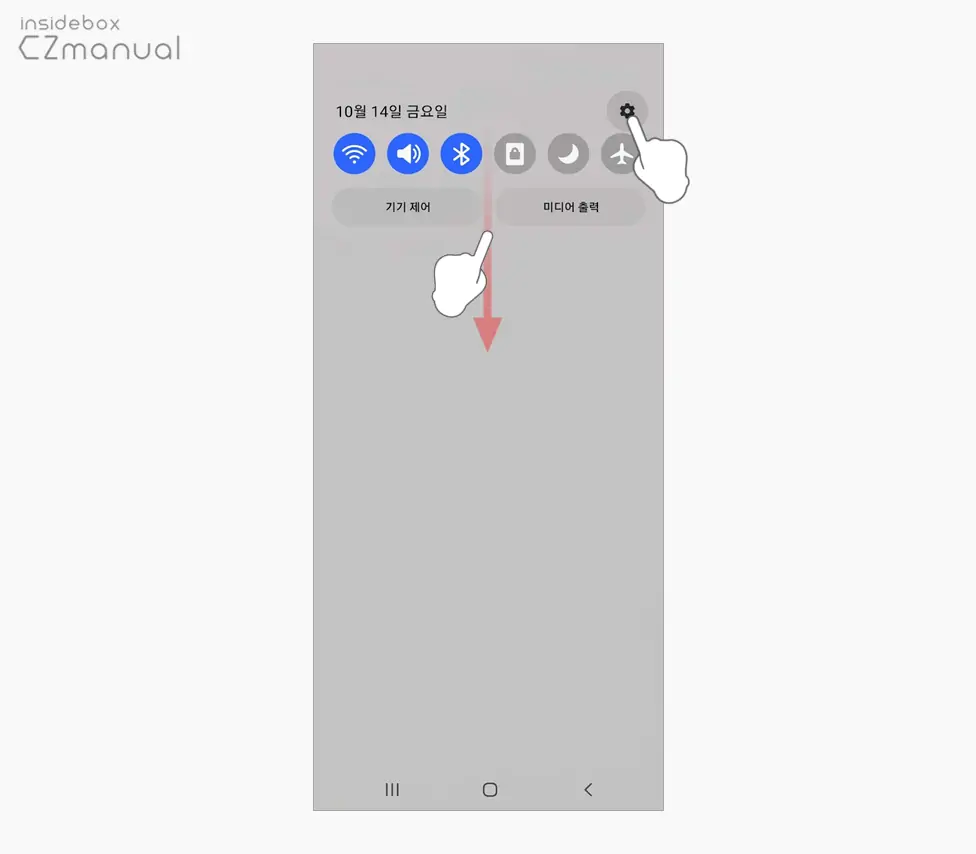
- 갤럭시에서 상단 알림바를 화면 아래로 스와이프해 설정
 버튼을 눌러 줍니다. 홈 화면 또는 앱 서랍에서 설정 앱
버튼을 눌러 줍니다. 홈 화면 또는 앱 서랍에서 설정 앱  을 실행 해도 동일합니다.
을 실행 해도 동일합니다.
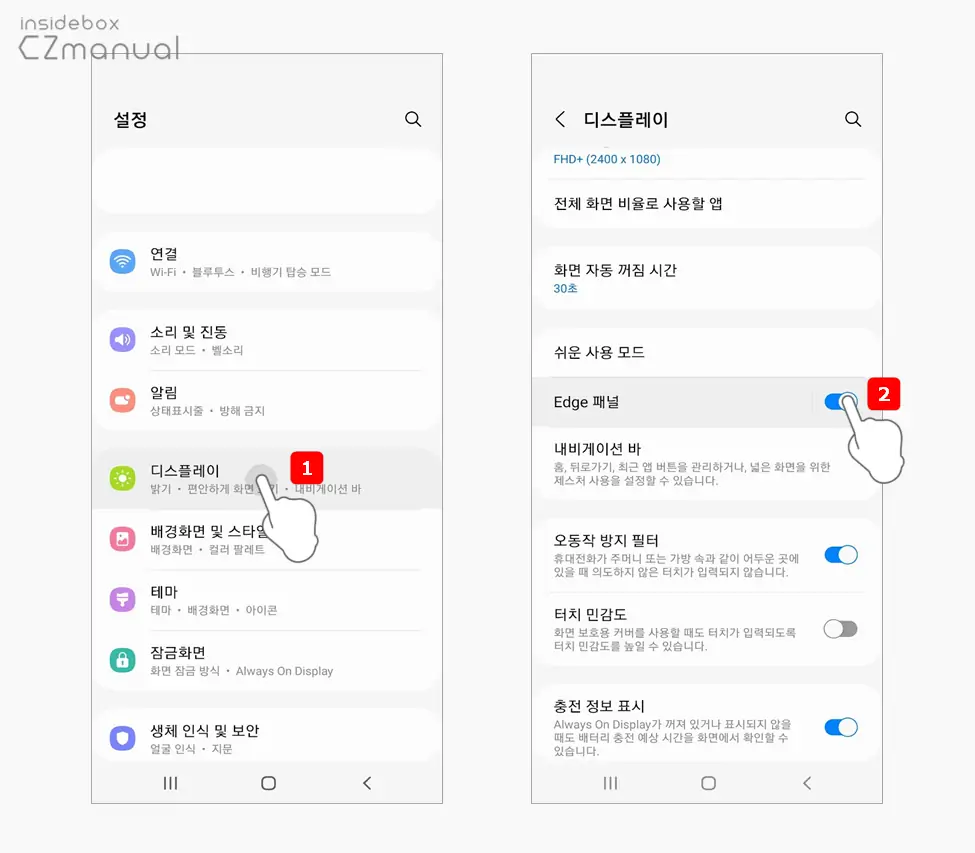
- 설정 앱 실행 후 설정 페이지에서 디스플레이 카테고리로 이동 한 뒤 Edge 패널 항목의 토글 스위치를 오른쪽 방향으로 이동해 활성화합니다.
엣지 패널로 팝업하기
엣지 패널이 활성화 되면 엣지 패널에 등록 된 앱을 간단하게 팝업창으로 실행할 수 있습니다.
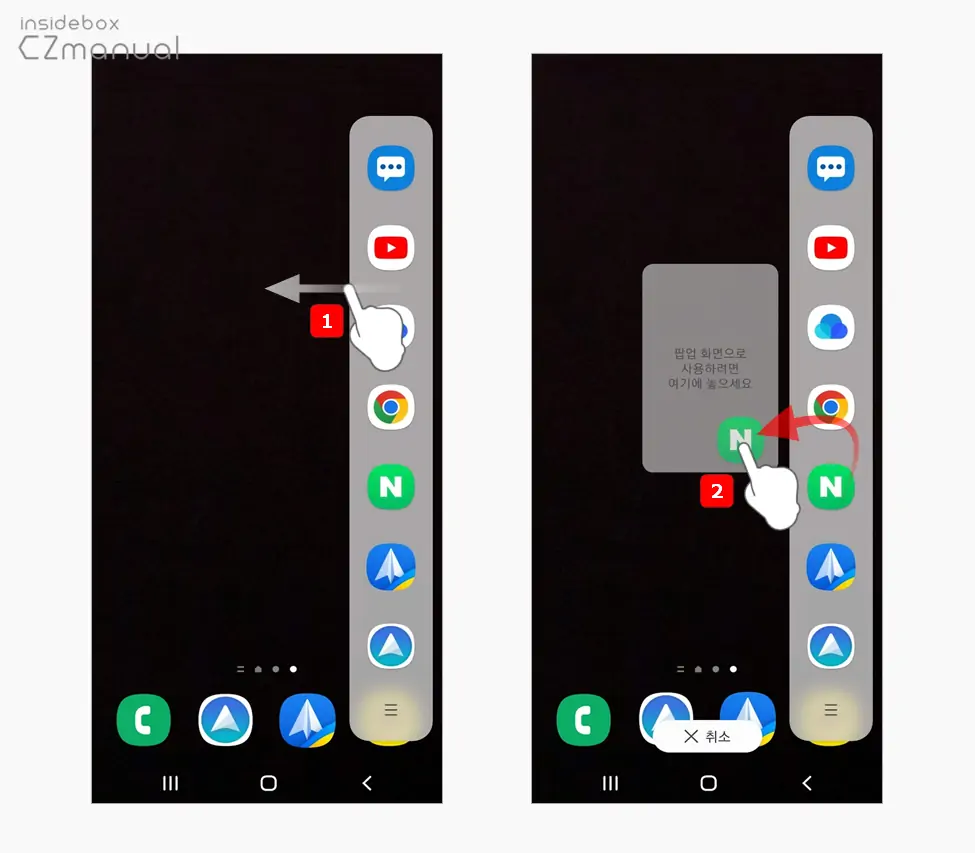
- Edge 핸들을 중앙으로 스와이프 해 패널을 확장한 뒤 패널에 등록 된 앱 중 팝업으로 띄울 앱을 드래그 합니다. 설명에서는 네이버 앱으로 진행합니다.
- 드래그 시도 시 중앙에 '팝업 화면으로 사용하려면 여기에 놓으세요.'라는 메시지가 포함된 작은 영역이 생성되는데 이곳에 해당 앱을 드롭 합니다.

- 드롭 시 선택 한 네이버 앱이 바로 팝업창 형태로 실행됩니다.
스마트 팝업 알림 설정으로 팝업창 실행
갤럭시에는 스마트 팝업이라는 기능이 존재하고 해당 기능을 통해 메시지, 카카오톡 대화가 수신되면 화면에 작은 아이콘으로 수신 내용이 표시되며 이아이콘을 누르면 해당 어플을 팝업창으로 띄워주게 됩니다. 물론 메시지 앱이 아니더라도 알림이 발생하는 앱 중 멀티 윈도우를 지원한다면 모두 스마트 팝업을 통해 팝업창을 실행할 수 있습니다.
스마트 팝업 알림 활성화
스마트 팝업은 기본적으로 비활성화 되어 있기 때문에 해당 기능을 활성화 후 적용 될 앱을 선택해야 합니다.
참고: 이전 버전에서는 유용한 기능의 스마트 팝업으로 알림 확인 메뉴를 통해 스마트 팝업 기능을 활성화할 수 있습니다.
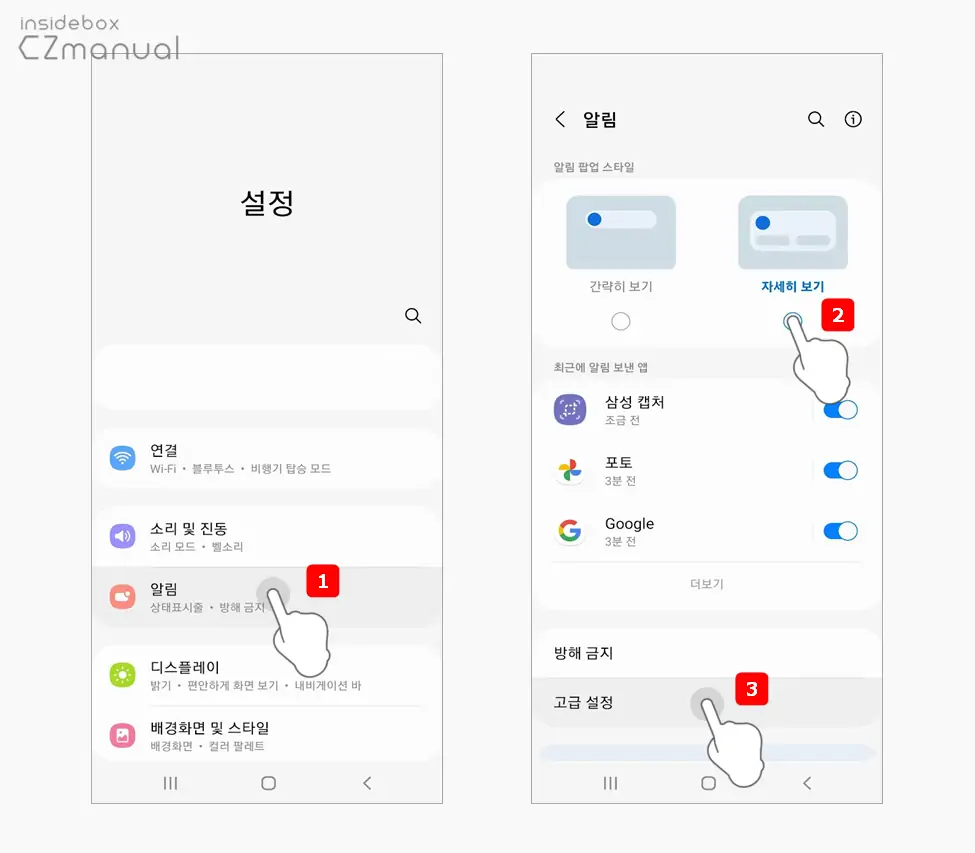
- 다시 설정 화면으로 이동 후 알림 카테고리로 진입한 뒤 상단 알림 팝업 스타일을 변경하기 위해 자세히 보기 의 라디오를 선택합니다.
- 선택 하게 되면 관련 메뉴들이 추가로 생성되는데 그 중 고급 설정 으로 이동합니다.
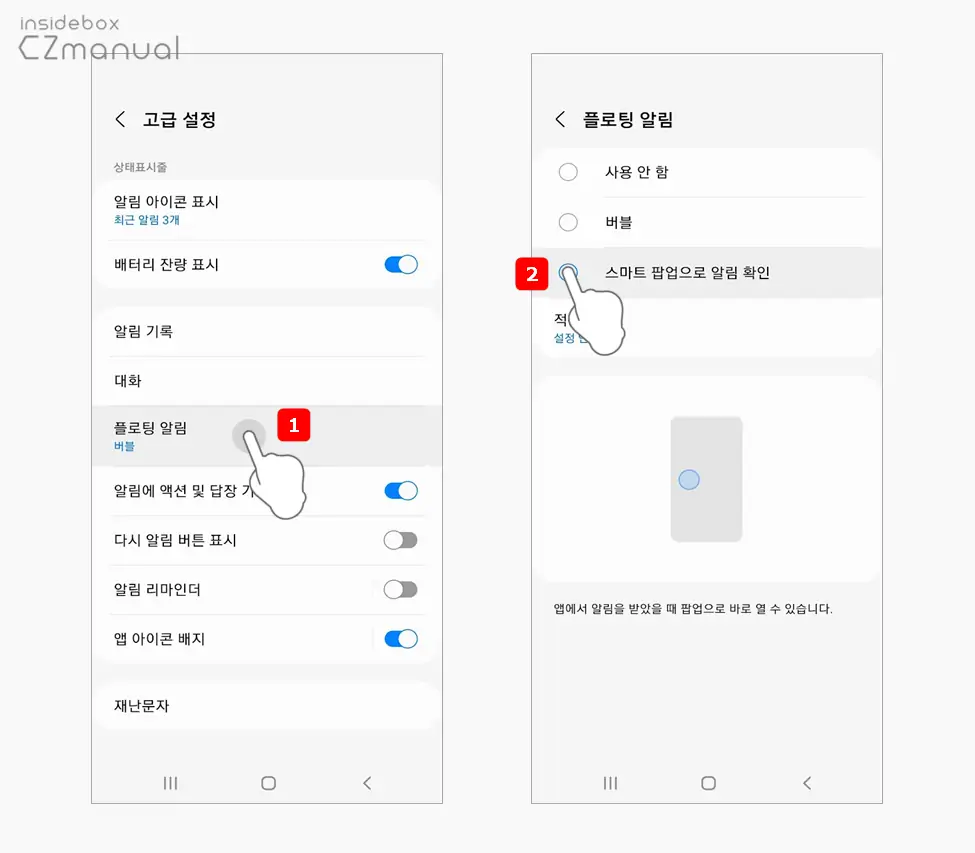
- 고급 설정이동 후 플로팅 알림 을 터치해 플로팅 유형 설정 화면으로 이동 후 스마트 팝업으로 알림 확인 을 선택합니다.
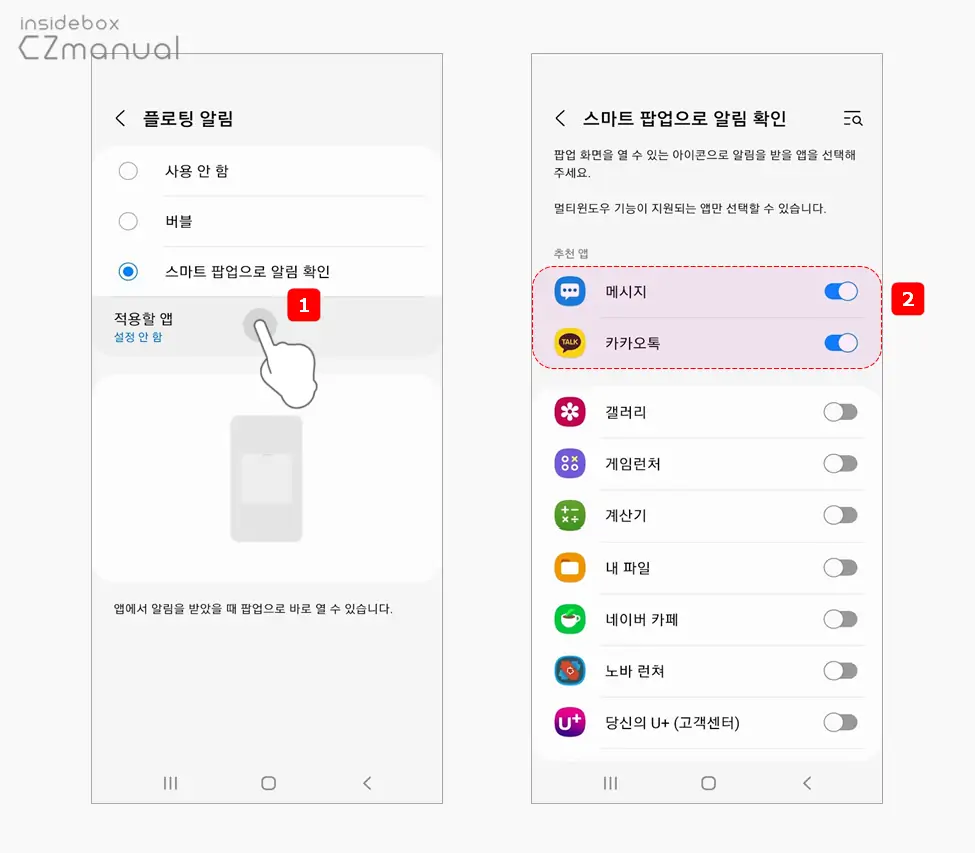
- 스마트 팝업으로 알림 확인 선택 후 아래 적용할 앱 을 탭해 스마트 팝업으로 알릴 앱을 선택 합니다. 다양한 앱 설정이 가능하지만 설명에서는 메시지 앱과 카카오톡 앱을 선택했습니다.
스마트 팝업으로 팝업하기
스마트 팝업을 활성화하고 스마트 팝업으로 알림을 받을 앱을 지정하면 해당 앱은 팝업 알림을 받을 수 있고 이를 통해 알림 받은 앱을 팝업창으로 실행할 수 있습니다.
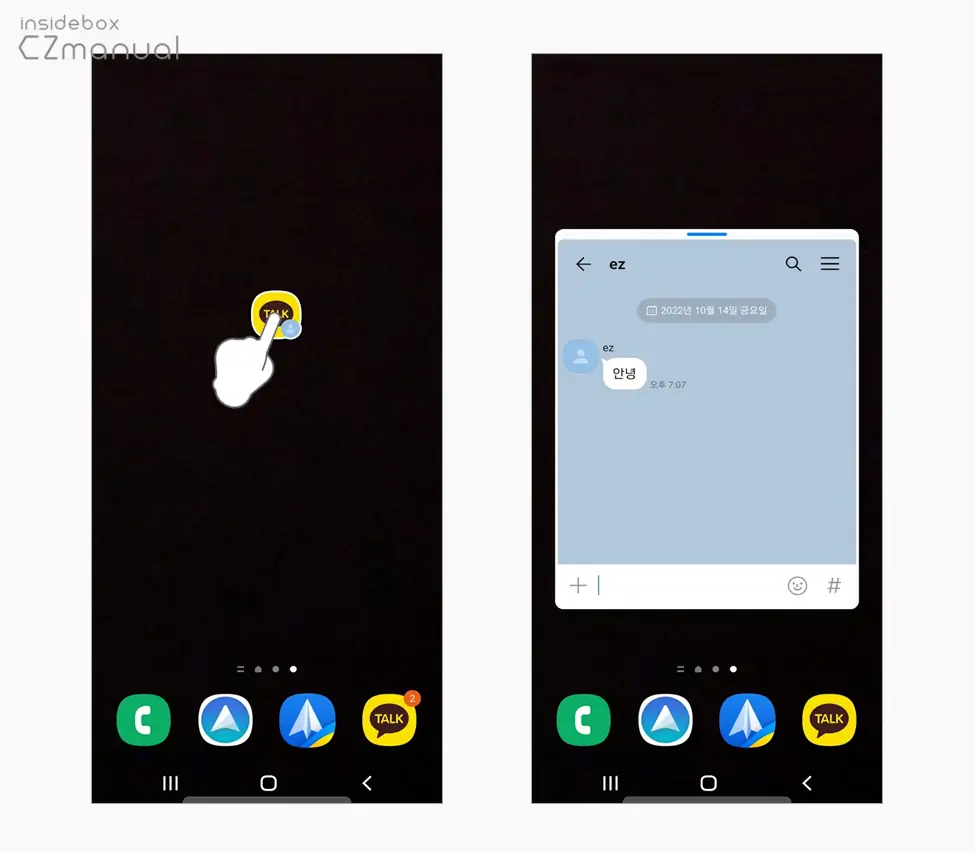
스마트 팝업으로 알림 설정한 앱에 이벤트가 발생해 알림이 생성되면 위와 같이 앱 아이콘 형태로 플로팅 되는데 해당 아이콘을 터치하면 바로 팝업창형태로 실행됩니다. 메시지 또는 카카오톡과 같은 앱은 팝업된 상태로 바로 답장을 보낼 수 있습니다.
마치며
이번 포스트에서는 갤럭시를 기준으로 특정 앱을 팝업창으로 실행 해 팝업 화면으로 보는 여러가지 방법들에 대해 알아 보았습니다.
영상을 시청하면서 지인과 메신저를 통해 대화한다거나 특정 내용을 참고해 다른 앱에 작성하는 경우 대상 앱들을 각각의 팝업창으로 띄워 두면 상당히 효율적입니다.
이렇게 갤럭시에서 여러가지 앱을 동시에 활용해야 한다면 위 안내한 내용 중 원하는 방식으로 팝업창을 실행 후 사용 해 보시길 바랍니다.
